Dlaczego smartfony Huawei nie mają dostępu do usług Google?

Przyczyna takiego stanu rzeczy jest niestety niezależna od samego Huaweia i ma podłoże czysto polityczne. Blokada usług Google to efekt działań administracji Donalda Trumpa, która zapoczątkowała wojnę gospodarczą z Chinami. Choć do dzisiaj nie przedstawiono ku temu twardych dowodów, Stany Zjednoczone uznały rozwiązania sieci 5G Huawei za stanowiące zagrożenie dla bezpieczeństwa narodowego i odcięły chińskiego producenta od amerykańskiej technologii. W efekcie smartfony i tablety Huawei nie mogą oficjalnie korzystać z aplikacji i usług Google.
O tym, czy jest to sprawiedliwie i racjonalne działanie, można by długo dyskutować. Z jednej strony Stany Zjednoczone widzą zagrożenie ze strony Huaweia i odcinają firmę od aplikacji, z drugiej nie widzą problemu w udostępnianiu laptopom firmy procesorów Intel i przynależności do programu Intel Evo. Dla nas, konsumentów, liczy się to, że na politycznej przepychance światowych mocarstw zwyczajnie tracimy. Ale czy jesteśmy w stanie coś na to poradzić?
Czytaj też: Smartfony Huawei serii P są w Polsce od 10 lat. Tak się składa, że używałem ich od początku
Jakie aplikacje działają na smartfonach Huawei z HMS?

Zacznijmy od rozwiązań oficjalnych. Huawei stale rozwija własny sklep z aplikacjami AppGallery i pojawiają się w nim programy, które do działania nie potrzebują usług Google, albo mogą korzystać z rozwiązań alternatywnych. Przykładem mogą być tutaj aplikacje transportowe, które do ustalenia naszej pozycji potrzebują dostępu do Map. Aplikacji Bolt jest oficjalnie dostępna w AppGallery, działa na smartfonach z HMS (Huawei Mobile Services) i oferuje pełny dostęp do Map, ale nie są to Mapy Google.
Takich przykładów można wymienić wiele. Ogółem Huawei skupia się na tym, aby w AppGallery były dostępne aplikacje, które są popularne w danym kraju. Wystarczy zerknąć na listę najczęściej pobieranych aplikacji w Polsce. Mamy tu m.in. Flashscore, Empik, cda.pl, żappkę, Allegro, Gazetkowo, Vinted, Yanosika, Lidl Plus, Super Moya czy IKO. Do tego różne serwisy VOD, czy aplikacje większości popularnych w Polsce banków. Te pozwalają na korzystanie z płatności zbliżeniowych, ale też istnieje wirtualny portfel w aplikacji Curve, który jest bardzo dobrą alternatywną dla Google Pay.
Ogółem na smartfony z Huawei jest wiele oficjalnie działających aplikacji i cały czas mam wrażenie, że osoby szukające koniecznie pełnego dostępu do usług Google, są w mniejszości. Choć z pozoru wygląda to inaczej, ale wynika to w dużym stopniu z tego, że najgłośniej narzekający blogerzy czy youtuberzy mają największe zasięgi i to narzekanie zwyczajnie widać. Ale fakt, są osoby, które korzystają na co dzień z aplikacji, które do działania potrzebują usług Google. Jakie są ku temu alternatywy?
Czytaj też: Huawei P60 Pro oficjalnie w Polsce. Na start sprzedaży nie brakuje świetnych promocji
Jak zainstalować aplikacje Google na smartfonie Huawei? Sposób pierwszy – klonowanie i szukanie
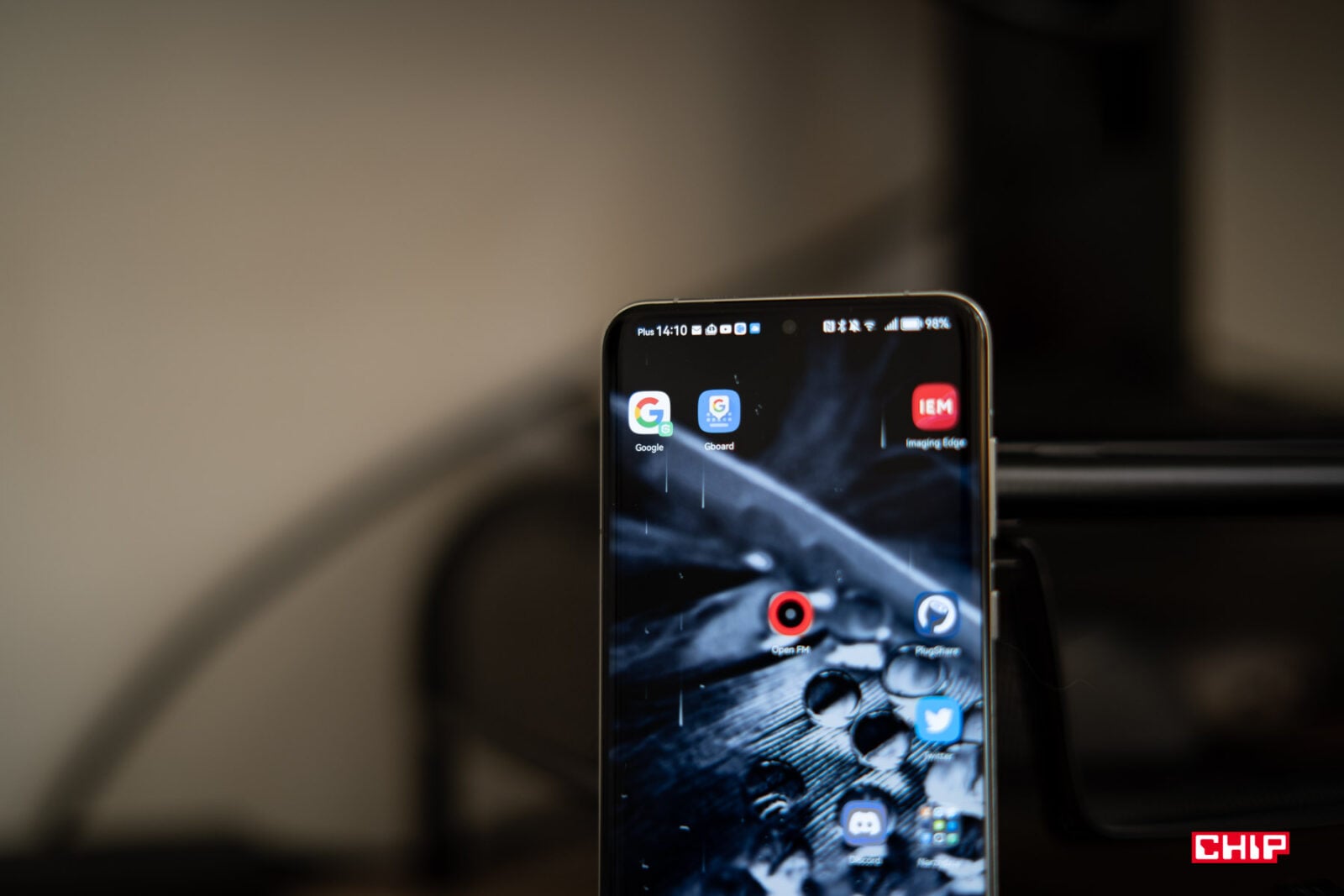
Zacznijmy od aplikacji, których nie ma oficjalnie w sklepie z aplikacjami Huawei, ale nie są to aplikacje, które do działania wymagają integracji z usługami Google. Takimi programami są choćby Twitter, Messenger czy Instagram. Aby z nich korzystać, wystarczy je… zainstalować. Są na to dwa sposoby.
Pierwszy to użycie aplikacji Phone Clone, która służy do przenoszenia danych ze starego do nowego smartfonu i jej użycie smartfon Huawei sugeruje już podczas pierwszego uruchomienia i konfiguracji. Aplikacja sama się przenosi, instaluje i pozostaje nam tylko jej uruchomienie i zalogowanie do konta.
Jeśli na starym smartfonie nie mieliśmy danej aplikacji, albo nie udało się jej przenieść, wtedy instalujemy ją z pliku .apk. Co to takiego? Smartfon w wielu aspektach nie różni się mocno od komputera, również w kwestii instalowania aplikacji. Tak jak na komputer z Windowsem pobieramy aplikacje z Internetu i następnie je instalujemy, tak na smartfonie możemy zrobić dokładnie to samo. Są na to trzy sposoby. Pierwszy to szukanie aplikacji w Internecie na własną rękę, pobieranie ich i samodzielne instalowanie. Drugi to wykorzystanie do tego aplikacji, która sama wyszuka program i go zainstaluje. Taką aplikacją może być np. APK Pure. Opcja trzecia to skorzystanie z narzędzie Huaweia – wyszukiwarki Petal lub AppGallery. Oba programy pozwalają na wyszukiwanie aplikacji w Internecie, a proces instalowania ogranicza się w zasadzie do kliknięcia guzika Zainstaluj.
Czytaj też: Tydzień z Huawei Mate X3. (Trudna) miłość od pierwszego złożenia
Aplikacje Google na smartfonach Huawei – jak je zainstalować?
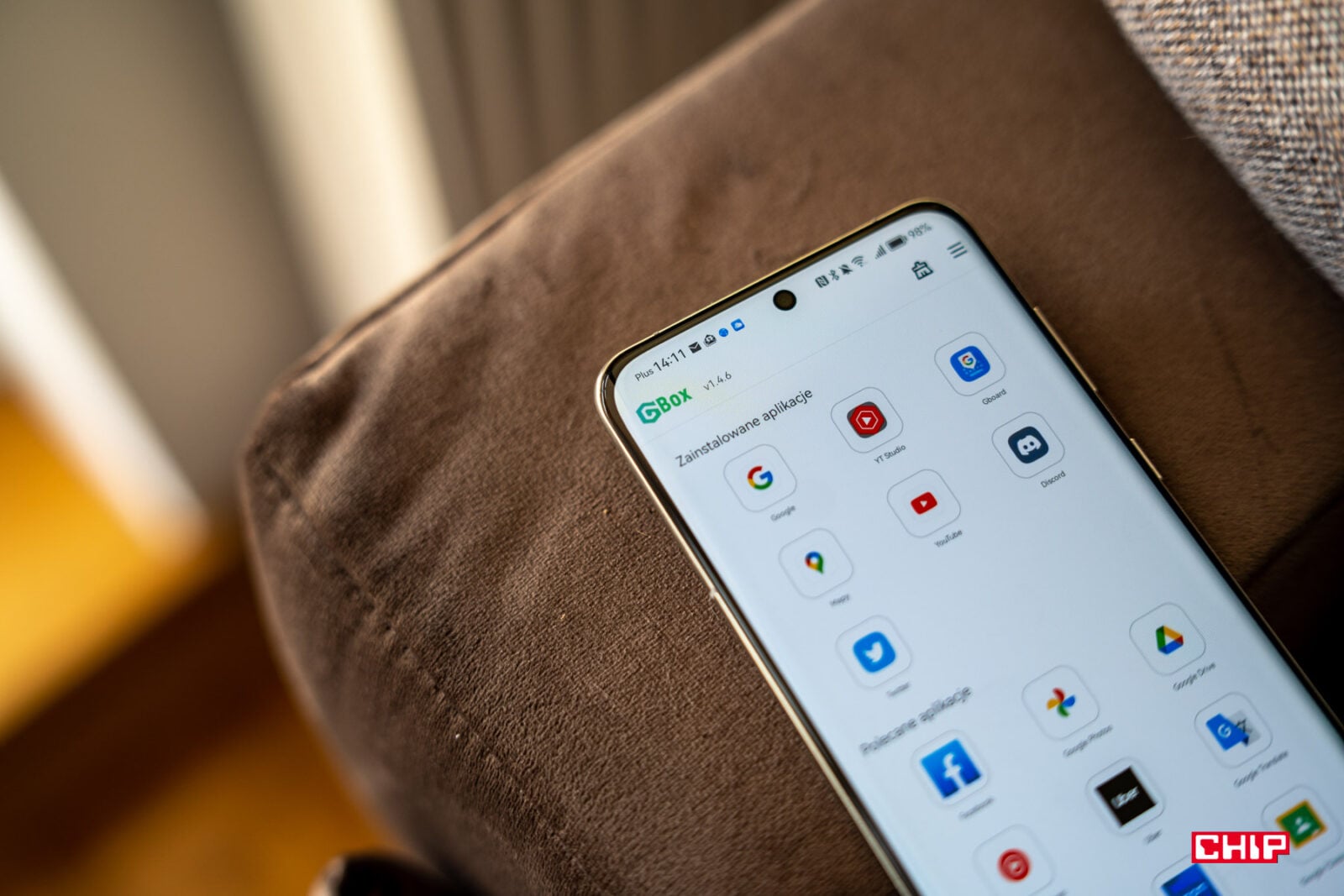
Jesteśmy upartymi użytkownikami i nie ma innej opcji – musimy mieć usługi Google na smartfonie Huawei! Spokojnie, to da się zrobić i nie wymaga to żadnych magicznych rytuałów. Do tej pory służyła do tego aplikacja GSpace, ale z czasem aplikacje instalowane za jej pomocą zaczęły mieć problemy z wysyłaniem powiadomień. Dlatego obecnie najlepszym rozwiązaniem jest aplikacja Gbox.
Gboxa instalujemy ze sklepu AppGallery. Jest to aplikacja, która emuluje środowisko Google, inaczej mówiąc, udaje że nasz smartfon Huawei jest innym modelem, który usługi Google posiada. Czyi przedstawia np. model P60 Pro jako P30 Pro. Aplikacja pozwala na instalowanie nowych aplikacji, albo klonowanie już zainstalowanych, umożliwiając im działanie z usługami Google. Korzystanie z Gboxa jest banalnie proste i tłumaczy to poniższe, krótkie nagranie.
Co można w ten sposób uruchomić? Prawie wszystko. Prawie, bo na chwilę obecną niestety niezmiennie nie działa Android Auto. Nie sposób też zapłacić za tankowanie aplikacją Orlen Pay, która wykorzystuje Usługi Google w celu zweryfikowania lokalizacji. Za to na co dzień korzystam z klawiatury Gboard, Map Google, Discorda, YouTube (w tym YouTube Studio), przeglądarki Google Chrome (wraz z pełną synchronizacją konta), poczty Gmail, wynajmu hulajnóg Tier i Dott czy dokumentów Google. Aplikacja nie tylko działają prawidłowo, ale też poprawie wyświetlają i wysyłają powiadomienia. Dzięki temu nie ma w zasadzie żadnej różnicy w użytkowaniu smartfonu Huawei, a innego modelu z Androidem.
